Configuration du stockage
Après avoir ajouté un fournisseur de stockage, un fournisseur de modèle et un fournisseur d'incorporation, nous pouvons configurer le stockage
1. Ajout d'un nouveau stockage
Les stockages sont utilisés pour intégrer les fournisseurs de stockage, de modèle et d'incorporation dans Casibase. Vous pouvez les ajouter en suivant ces étapes :
Cliquez sur le bouton Stockages sur la page d'accueil, puis cliquez sur le bouton Ajouter pour ajouter un stockage.
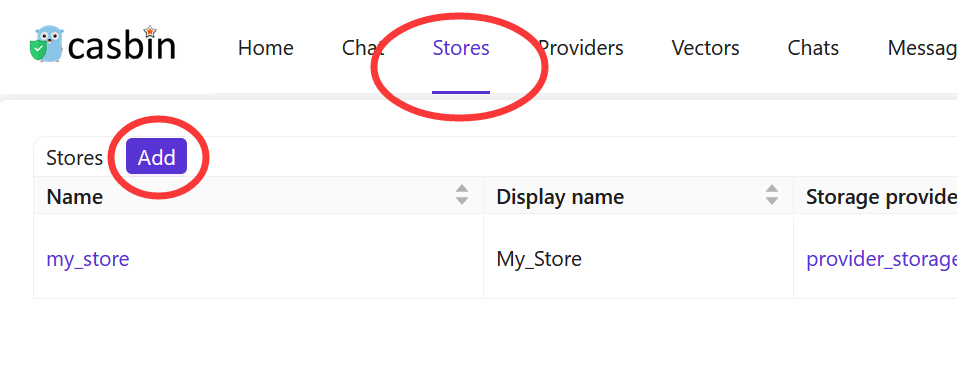
Remplir les détails du stockage
Remplissez les détails du stockage et cliquez sur le bouton Enregistrer et quitter.
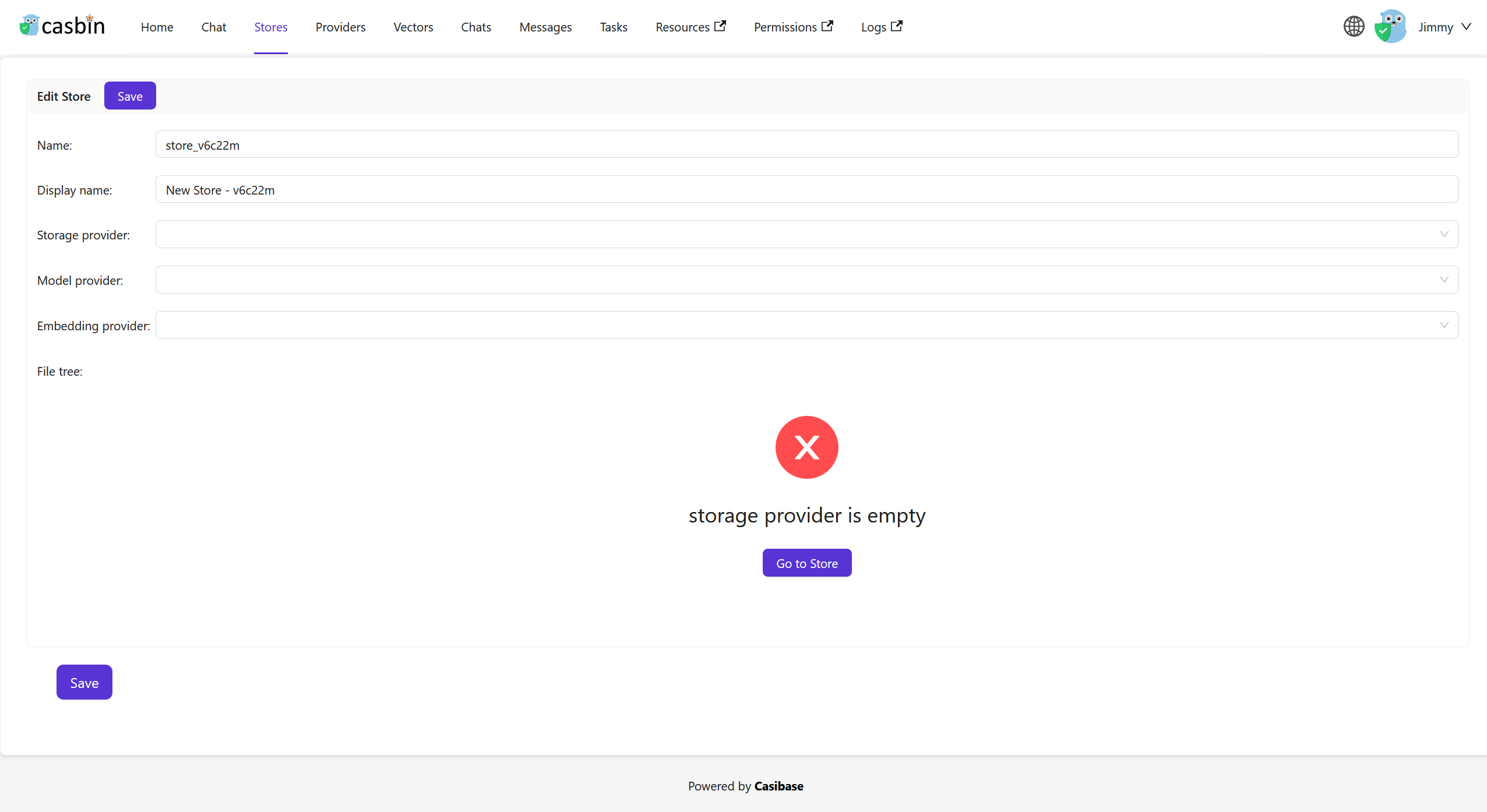
Select the storage provider, model provider, embedding provider, text-to-speech provider and speech-to-text provider you added before.
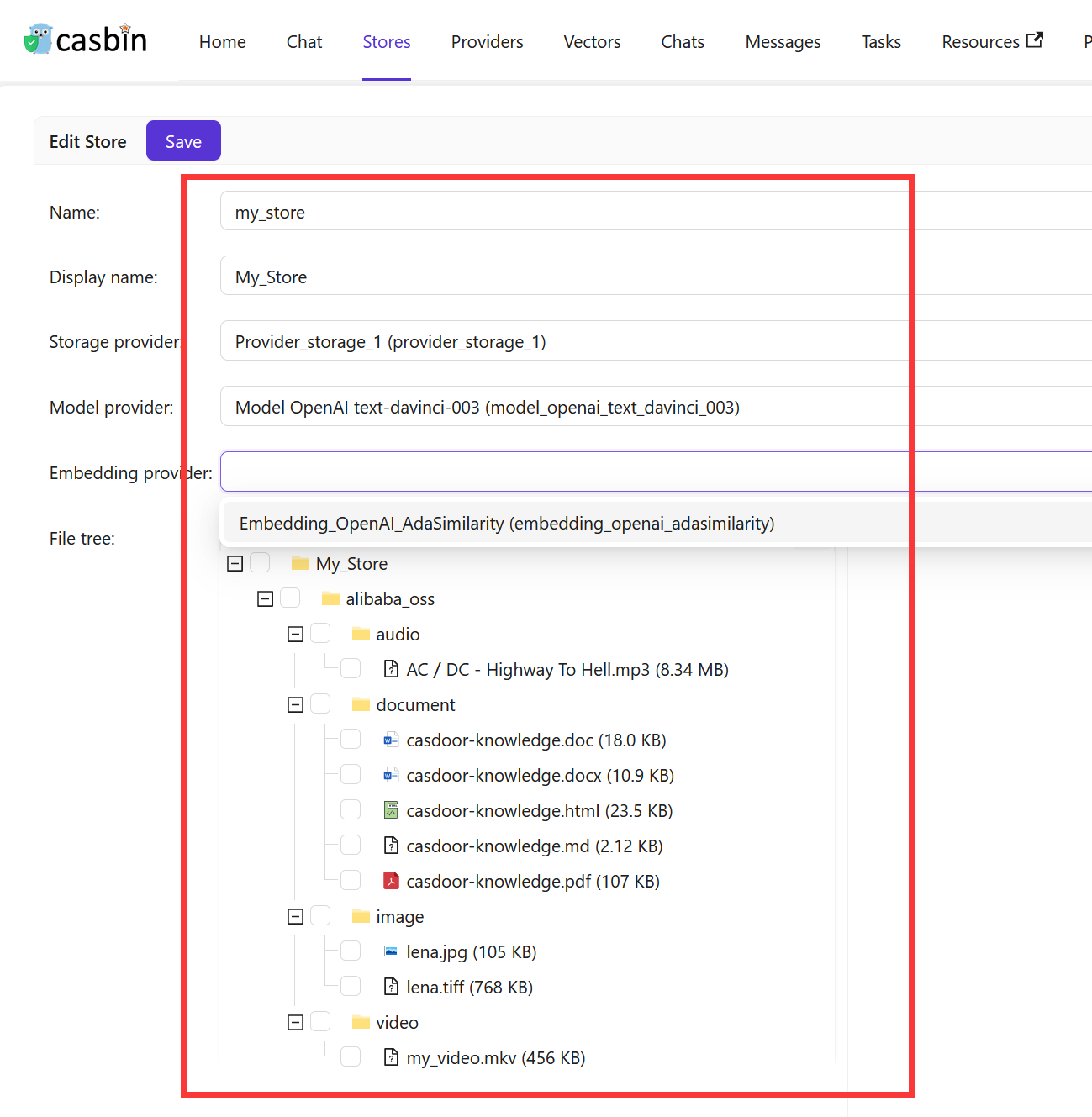
Cliquez sur le bouton Enregistrer et quitter et revenez à la page de liste des stockages :

The store list shows many columns for AI configurations like model providers, embedding providers, and voice settings. If you're mainly using stores for file management, toggle "Hide chat" at the top of the list to simplify the view and show only the essentials: name, storage provider, and status.
Maintenant, vous pouvez utiliser ce stockage pour stocker des données de base de connaissances, convertir du texte en vecteurs et discuter avec un chatbot.
When configuring your store, consider adding example questions that appear when users start a new chat. These suggestions help users discover what they can ask and get them started quickly. You can also configure which other stores this one should search through using the Vector stores field - useful when you want one store to pull knowledge from multiple sources.
Vector Stores
Sometimes you need one store to search through knowledge from multiple other stores. For example, you might have separate stores for different topics or departments, but want a main store that can answer questions by searching across all of them. The Vector stores field makes this possible by letting a store use vectors from other stores in addition to its own.
To configure this, navigate to the store edit page and find the Vector stores field. You can select one or more stores from the dropdown list. When you chat with this store, it will automatically search through both its own vectors and the vectors from all the stores you selected. This way, you can create a centralized knowledge hub without duplicating content across multiple stores.
The store always uses its own vectors automatically. You only need to specify additional stores in the Vector stores field when you want to search across multiple knowledge bases.
Dans la section suivante, nous apprendrons comment discuter avec un chatbot dans Casibase.
2.Store Isolation for Users
Casibase lets you restrict users to specific stores through Casdoor's Homepage field. When a user's Homepage matches a store name, they become bound to that store and work within it exclusively - perfect for multi-tenant setups where teams need separate knowledge bases.
Bound users see their assigned store locked in the top bar selector. They can view and query only that store's data, and API calls to other stores fail with an error. They also cannot add, delete, or rename stores, keeping their workspace stable and isolated.
To bind a user, edit their Casdoor profile and set the Homepage field to the exact store name (case-sensitive). The binding activates on their next login. Users with an empty Homepage or one that doesn't match any store keep full access to all stores, so you can mix restricted and unrestricted users easily.
3.Support Multi-store
Le mode multi-stockage offre aux utilisateurs différents modèles, suggestions, etc. pour chaque stockage différent.
Activer le multi-stockage
D'abord, vous devez activer le mode multi-stockage dans le stockage intégré.
Cliquez sur le bouton Stockages sur la page d'accueil, puis cliquez sur le bouton store-built-in pour accéder au stockage intégré.
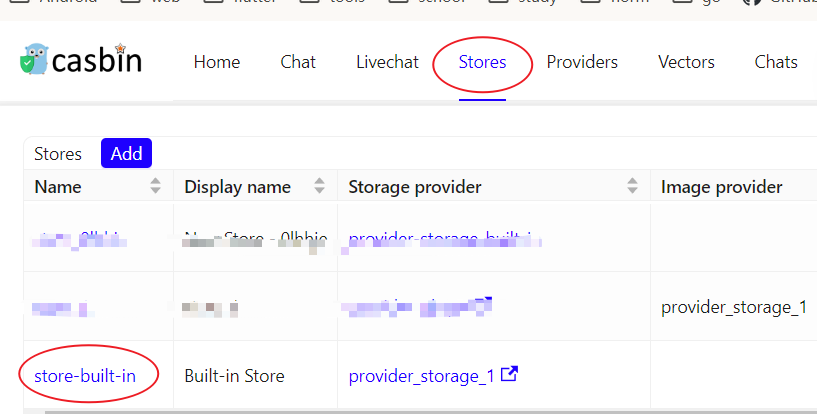
Faites défiler vers le bas pour trouver le champ Stockage sélectionnable et cochez-le.
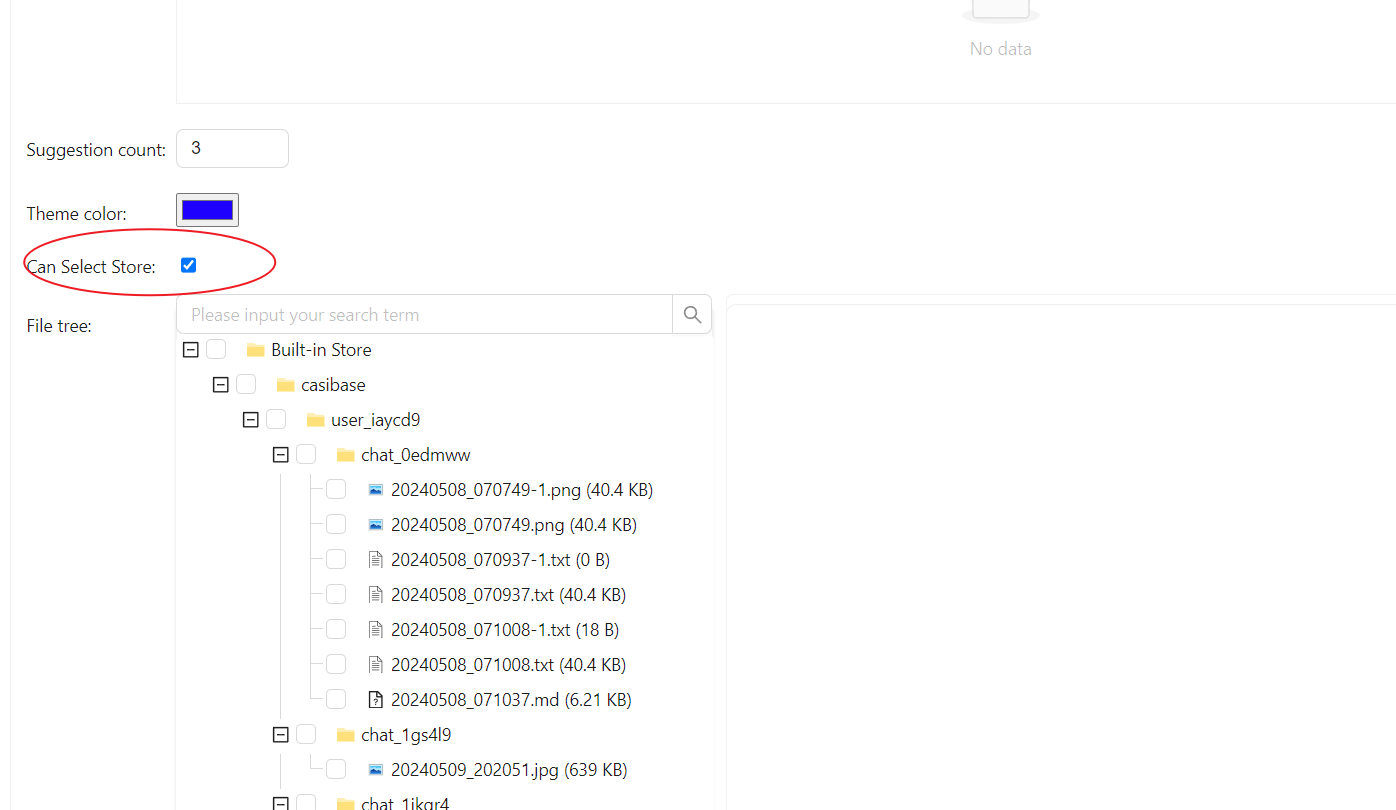
Ajouter des stockages disponibles
Le mode multi-stockage ne fournit que des stockages disponibles. Pour rendre un stockage disponible, vous devez configurer son fournisseur de stockage, son fournisseur de modèle et son fournisseur d'incorporation.
Sélectionner un stockage pour la conversation
Casibase fournit une méthode très pratique pour sélectionner un stockage.
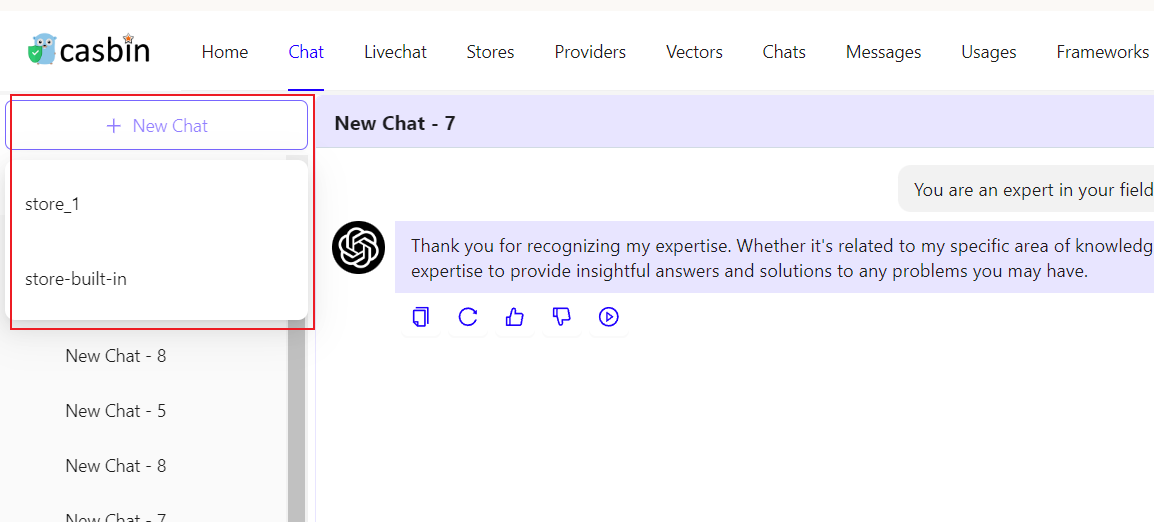
Il suffit de passer la souris sur "Nouvelle conversation", et vous pourrez choisir le stockage que vous souhaitez utiliser dans la liste qui apparaît ci-dessous.
Si vous cliquez sur le bouton "Nouvelle conversation", le système vous attribuera un stockage par défaut.